Устраняем ошибку «Couldn’t load XPCOM» при запуске Mozilla Firefox
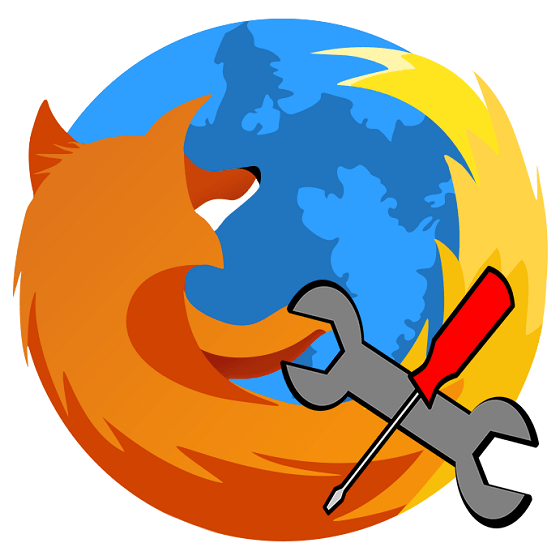
Mozilla Firefox — браузер, предоставляющий обширные возможности для расширения своих возможностей посредством плагинов.
Дополнения позволяют добавить браузеру множество новых, полезных функций которые не были предусмотрены разработчиком, и в то же время злоупотребление ими может вызывать ошибки в его работе.
Ошибка «Couldn’t load XPCOM»

Что это за XPCOM и для чего он нужен?
XPCOM — особый компонент браузера. Именно он отвечает за большую часть его функционала, а именно: открытие страниц, загрузка приложений, воспроизведение видео и многое иное. В определенных случаях возможно повреждение его части и нарушение функционирования.
Конкретной причины появления проблемы выявлено не было и соответственно нет единого метода решения. В данной статье будут рассмотрены несколько методов, способных вернуть Фаерфокс к жизни.
Способ 1: Восстановление утраченного файла xpcom.dll
- В Windows 10 открываем «Поиск» и пишем «xpcom.dll».
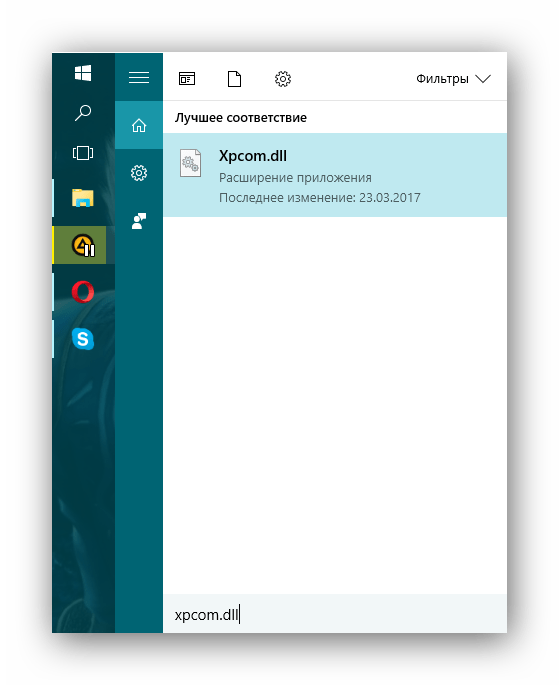
В Windows 7 открываем «Пуск» и в строке поиска пишем то же самое.
- Вероятнее всего, результатом будет пустое окно поиска, поэтому скачиваем файл из интернета, а именно здесь.
- Помещаем его по адресу
С:\Windows\System32.

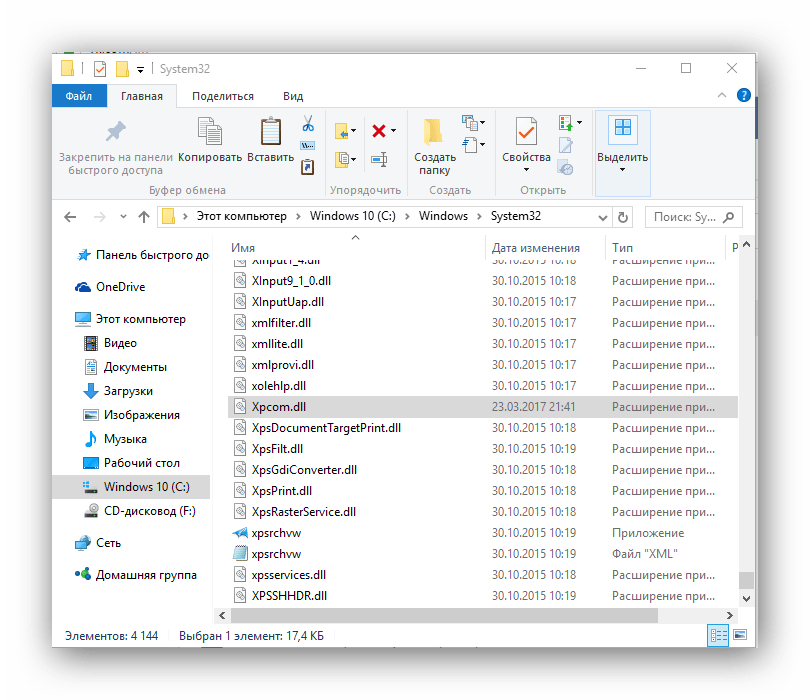
В случае, если у вас установлена 64 разрядная версия Windows, то помещаем скачанный файл еще и сюда:
C:\Windows\SysWOW64

Способ 2: Переустановка плагина, вызвавшего дефект
Причиной появления ошибки мог послужить ранее установленный плагин. Его удаление, возможно, решит проблему. Для этого нужно:
- Открыть главное меню Mozilla Firefox и найти там пункт «Дополнения».
- В открывшейся вкладке найти нужный плагин и нажать «Удалить».
- Перезапустить браузер и заново установить дополнение.


Способ 3: Переустановка браузера
Данный способ самый радикальный из всех предложенных. Применять его стоит только если ошибка появляется слишком часто. Однако работает данный метод всегда. Для этого:
В Windows 10:
- Открываем «Пуск» и нажимаем на пункт «Параметры».
- Выбираем пункт «Система».
- Выбираем пункт «Приложения и Возможности». В нем находим Mozilla Firefox и нажимаем «Удалить».
- Устанавливаем браузер заново.



В Windows 7:
- Открываем «Пуск», выбираем «Панель управления».
- Ищем пункт «Программы» и нажимаем на «Удаление программ».
- Находим Mozilla Firefox, нажимаем «Удалить».
- Заново устанавливаем браузер.

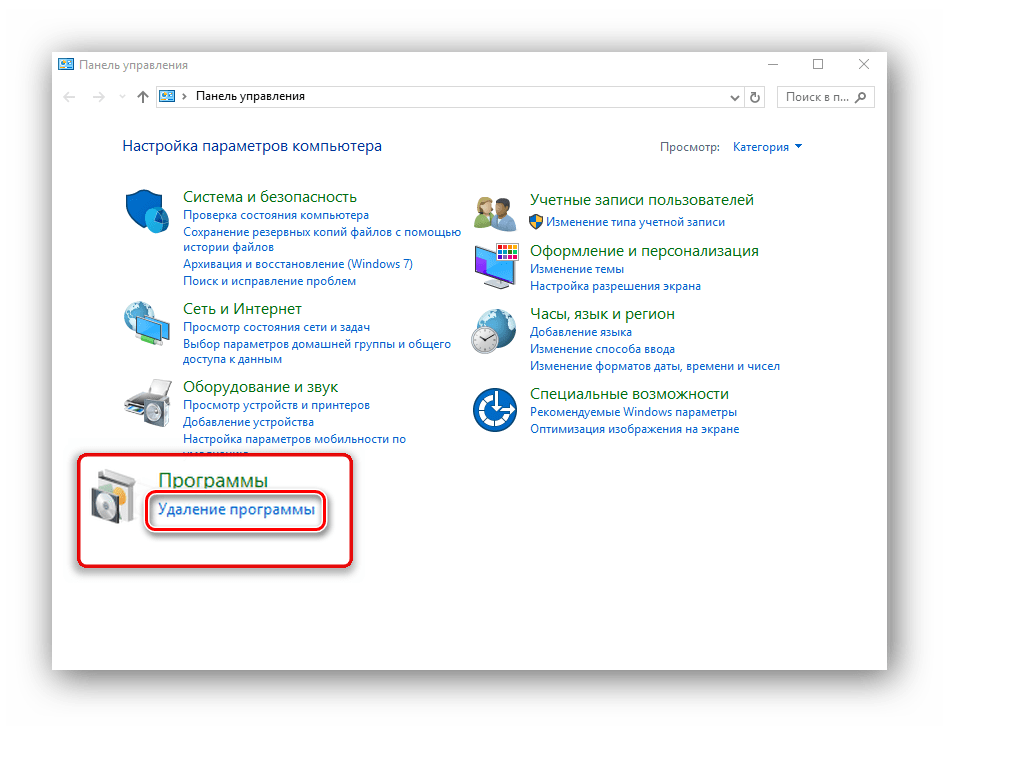
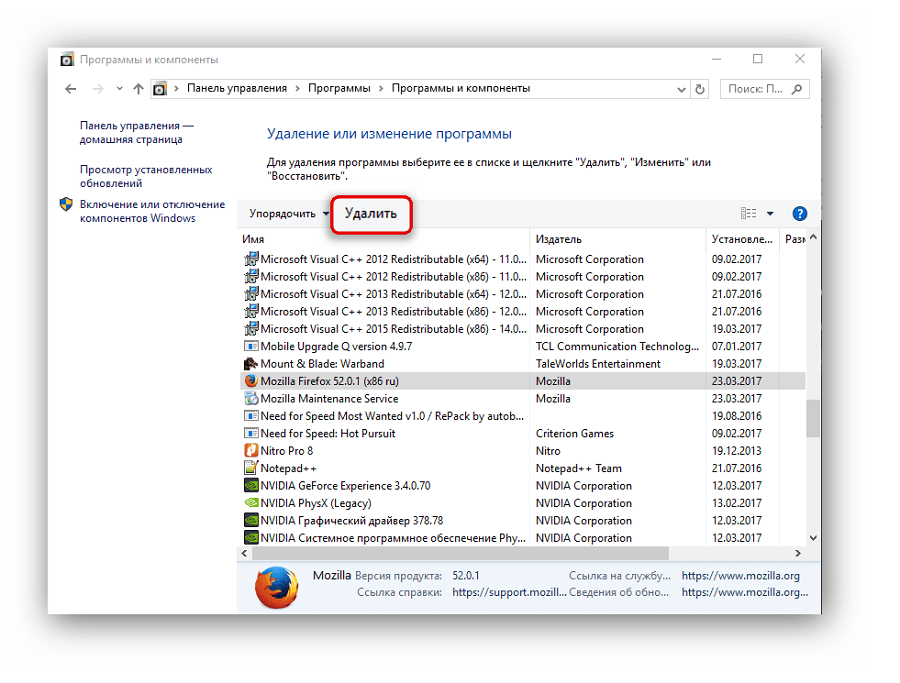
Скачать браузер Mozilla Firefox.
Проделав данные несложные действия, можно вновь заставить Фаерфокс функционировать. Конечно, не исключено появление данной ошибки и в дальнейшем, однако, повторное совершение описанных в данной статье действий способно будет исправить появившуюся проблему.
Добавить комментарий